photoshop效果教程:视觉冲击力效果(4)
来源:
作者:
学习:603人次
15.建立一个新的文件夹,将图层放入文件夹。然后设置文件夹的图层混 合模式为颜色减淡。再建立一个新图层,用画笔工具设置画笔颜色为白色,按住SHIFT键创建3条斜线如下图所示:
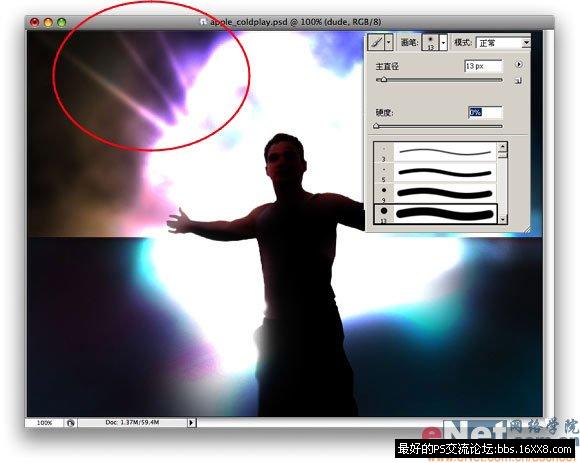
[table]
16.同上述方法 相似在创建处更多的光线条,如下图所示:
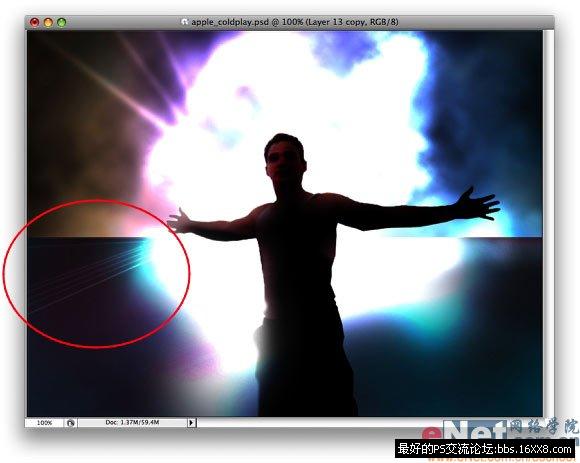
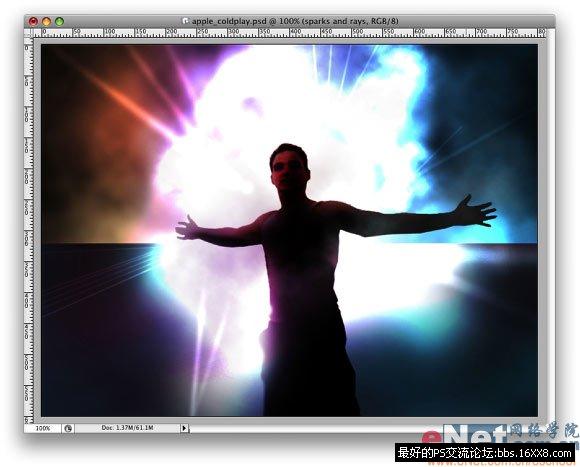
17.线条现在看上去都是直线不免有些单调,我们再给它加入一些美妙弯 曲的弧线。用上述方法创建直线线条以后,执行滤镜-扭曲-波浪,设置请参考下图:
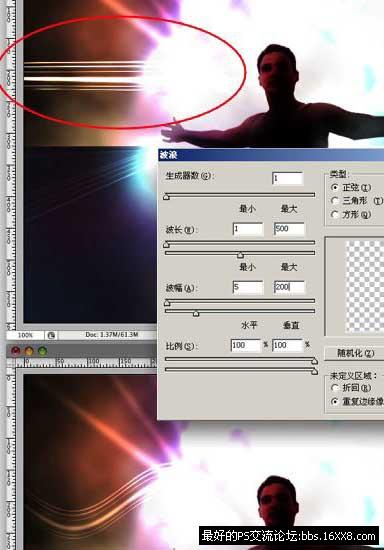
18.最后用画笔工具做一下设置做出一些散 射的光线粒子并输入文字,最终效果如下所示:
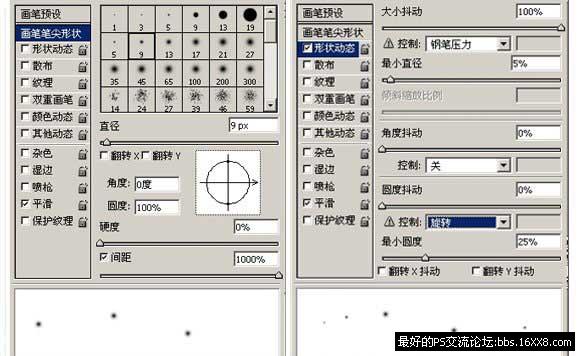
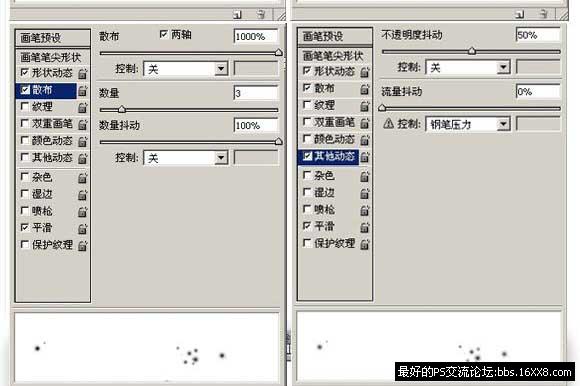

搜索更多相关主题的帖子: ps效果教程 photoshop教程
学习 · 提示
相关教程
关注大神微博加入>>
网友求助,请回答!






